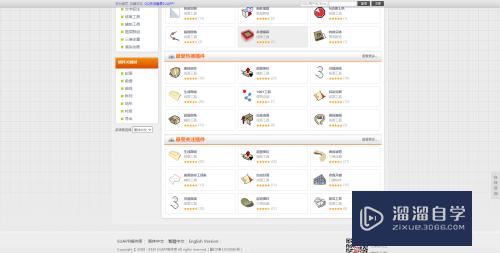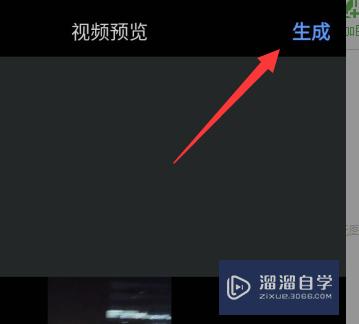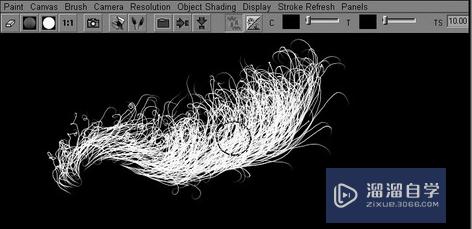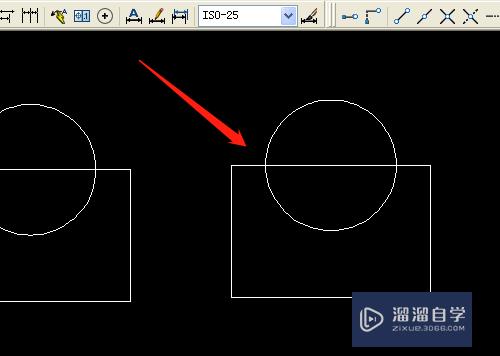CAD图纸背景怎么换颜色(cad图纸背景怎么换颜色了)优质
CAD图纸的背景颜色不是绘制好后就不可以进行更改的。在我们对其进行查看的时候也可以对图纸的背景进行更改。下面我们一起来看看CAD图纸背景怎么换颜色的吧!
工具/软件
硬件型号:华硕无畏15
系统版本:Windows7
所需软件:CAD编辑器
方法/步骤
第1步
1。首先我们打开电脑上CAD编辑器标准版。进入这个应用后。点击顶部的文件夹小图标。就可以在电脑上找到我们想要更换背景颜色的CAD文件了;
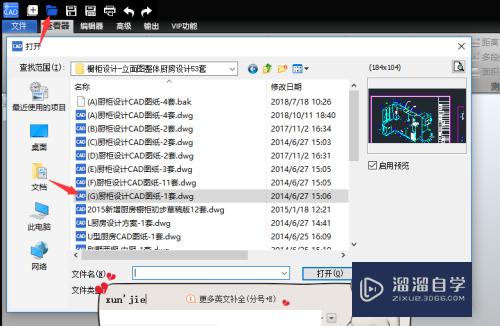
第2步
2。双击这个CAD文件。就可以把这CAD图纸放到编辑器上了。我们可以发现这个图纸的背景颜色是黑色的。虽然是黑白分明。但是我们的目的是将图纸背景颜色变为绿色。所以我们在上方的【查看器】中的第二个栏目【CAD绘图设置】。点击【背景色】;
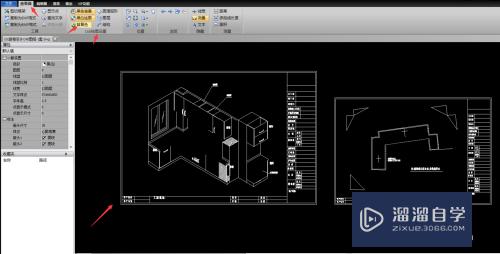
第3步
3。点击后会跳出一个小窗口。里面全是颜色可选。我们只需要找到一个绿色的。选中它之后点击确定。这时。整个图纸的背景都变成了绿色。这就说明已经成功了。
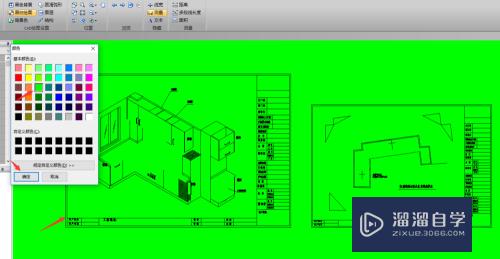
第4步
4。这里也许你们都还没有安装CAD编辑器标准版的。下面我来教大家如何操作。只需要打开电脑上的浏览器。然后搜索CAD编辑器。在页面上找到网站链接。点击进入;
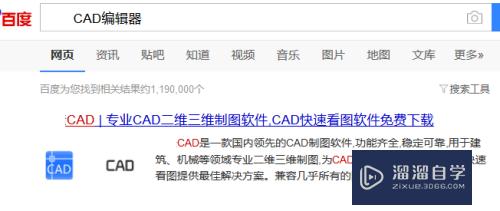
第5步
5。进入网站后。在导航栏中找到【软件下载】这个栏目。鼠标不要点击。移动上去。会发现还有几个二级栏目。在二级栏目中选择【CAD编辑器标准版】。进入下载页面;
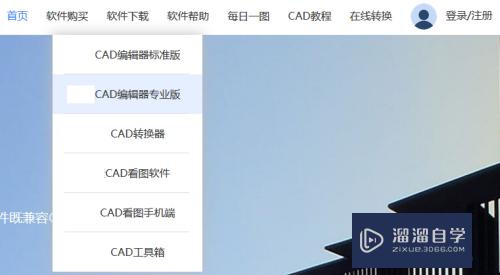
第6步
6。最后直接点击【立即下载】。等待下载完成后再安装到电脑上即可。
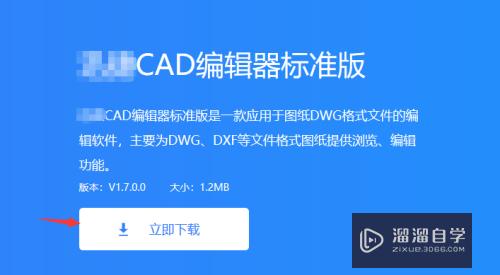
以上关于“CAD图纸背景怎么换颜色(cad图纸背景怎么换颜色了)”的内容小渲今天就介绍到这里。希望这篇文章能够帮助到小伙伴们解决问题。如果觉得教程不详细的话。可以在本站搜索相关的教程学习哦!
更多精选教程文章推荐
以上是由资深渲染大师 小渲 整理编辑的,如果觉得对你有帮助,可以收藏或分享给身边的人
本文标题:CAD图纸背景怎么换颜色(cad图纸背景怎么换颜色了)
本文地址:http://www.hszkedu.com/65856.html ,转载请注明来源:云渲染教程网
友情提示:本站内容均为网友发布,并不代表本站立场,如果本站的信息无意侵犯了您的版权,请联系我们及时处理,分享目的仅供大家学习与参考,不代表云渲染农场的立场!
本文地址:http://www.hszkedu.com/65856.html ,转载请注明来源:云渲染教程网
友情提示:本站内容均为网友发布,并不代表本站立场,如果本站的信息无意侵犯了您的版权,请联系我们及时处理,分享目的仅供大家学习与参考,不代表云渲染农场的立场!